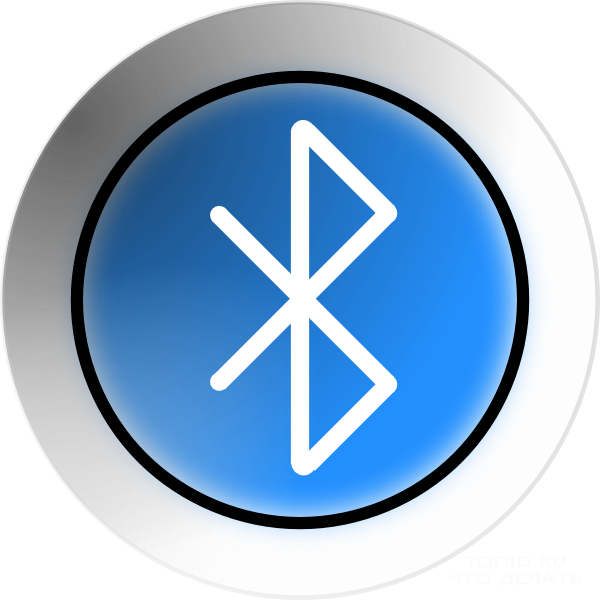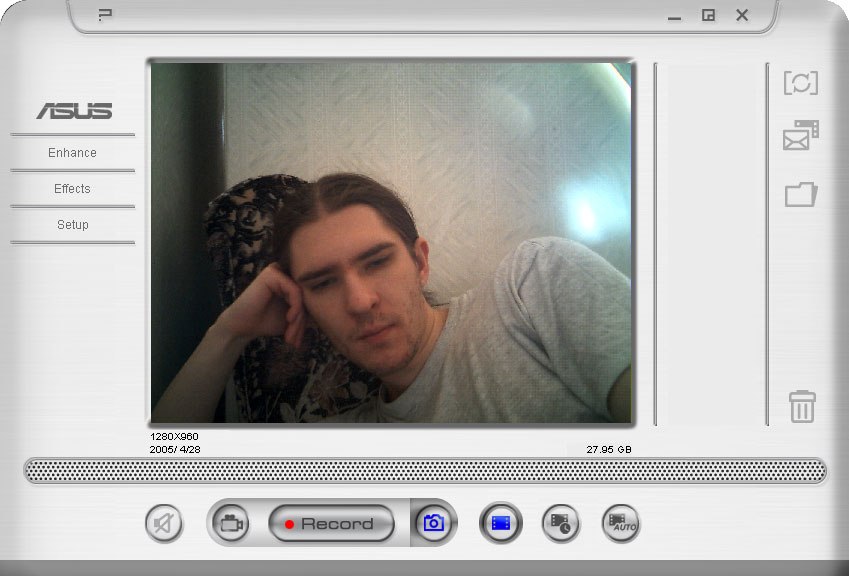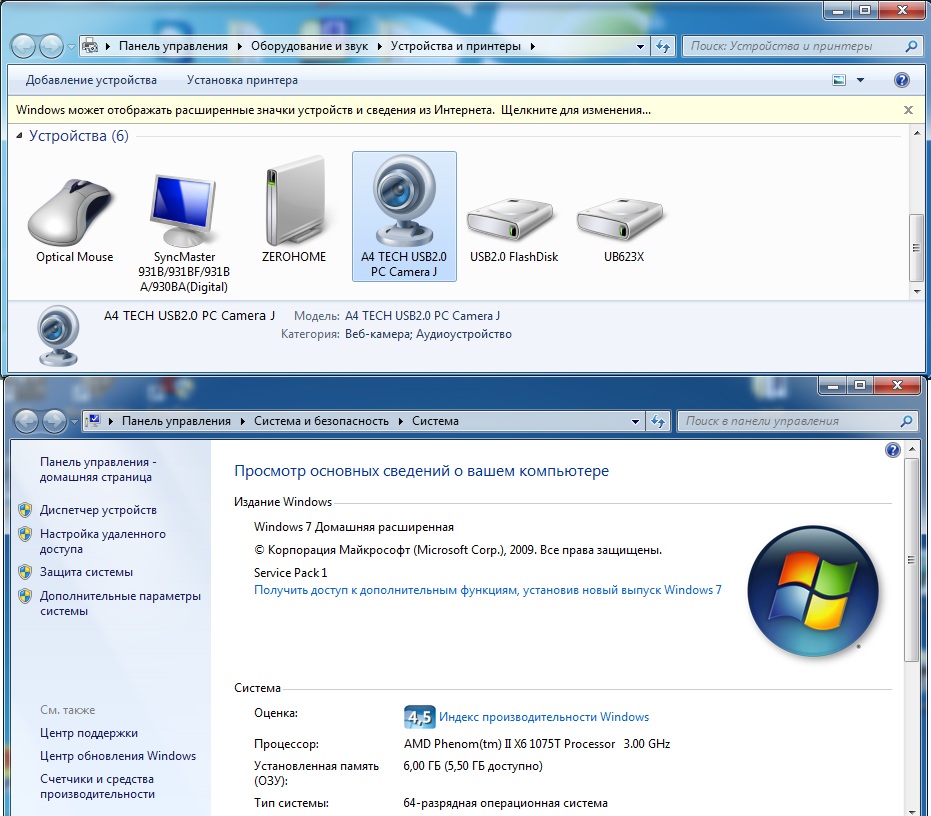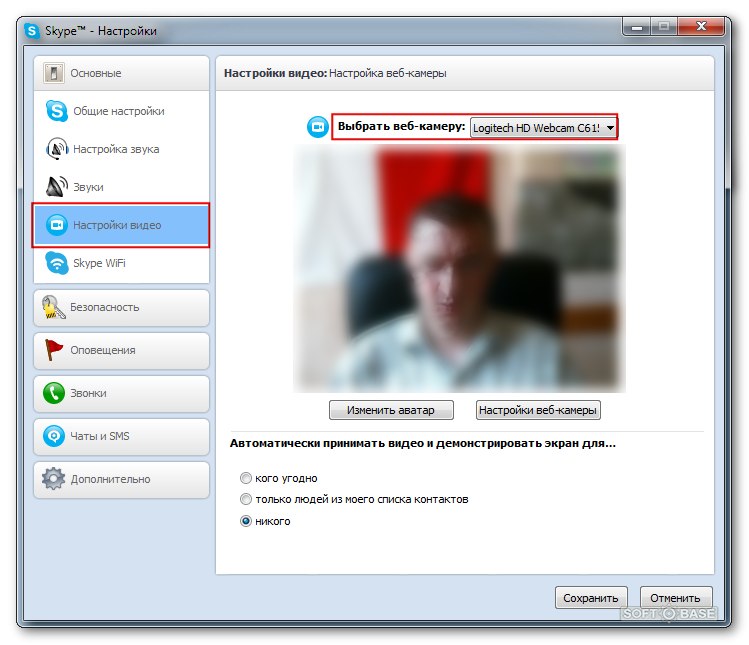A webkamera kiváló eszköz önzésre

A mai napig minden gyártóA notebookok beépített webkamerával vannak felszerelve. Ez nagyban egyszerűsíti az egyszerű felhasználó életét - nem csak videót készíthet, hanem fotókat is készíthet. És mivel mindenki előbb-utóbb érdekel majd, hogyan lehet fotózni egy webkamerán?
Hogyan készítsünk képeket egy laptopról, beépített szoftverrel
Egyedi szoftver fejlesztésea gyártott notebookok modellcsaládja bármely gyártó látogatói kártyájává vált. Ezek közé tartoznak a kamera kényelmesen használható programjai.
Például a "Hewlett-Packard" laptopok ezta HP Camera alkalmazás. Kattintson a "Start" gombra, majd a "Minden program" gombra, majd keresse meg a "HP" sort, ahol megtalálja a kívánt szoftvert. Beállíthatja a kép bizonyos paramétereit is: a képméretet és az önkioldó beállításait. Az ablak alján található a "Driver Properties" (Illesztőprogram tulajdonságai) gomb, ahol beállíthatja a színtelítettséget, a kontrasztot és más egyedi beállításokat. Használja a fényképezőgép ikont a felvételi mód kiválasztó menüjéből kép készítéséhez. Ha nincs szüksége az önkioldóra, keresse meg a program ablakának alján található kerek gombot, és kattintson rá a bal egérgombbal. Nos, ez volt, fényképet készítettél a laptop kameráról. A Windows rendszer menteni fogja (a "7" verziótól kezdve) a "Képek" könyvtárban.
Windows XP esetén kattintson a "Start" menüre,válassza a "Vezérlőpult" lehetőséget, ahol kattintson a "Szkennerek és kamerák" lehetőségre. Kattintson duplán a bal egérgombbal vagy az érintőpadra a kívánt eszköz kiválasztásához. A megjelenő ablakban kattintson a "Kijelölés törlése" gombra - az elkészült képet az Önnek megfelelő mappába mentheti.
Ne felejtsd el a standard szerkesztőtFestse a képeket. A bal felső sarokban található "Fájl" menüben válassza a "A lapolvasóból vagy a fényképezőgépből" lehetőséget, és ismételje meg a fent leírt lépéseket. Ugyanakkor a kép szerkeszthető.

Hogyan készítsünk képet egy webkamerán egy laptopon harmadik féltől származó szoftver használatával?
Itt egy sor különböző programot és segédprogramot láthat, amelyek fényképeket készíthetnek, és ugyanakkor különböző testreszabható paraméterekkel rendelkeznek. Tekintsünk néhányat a leggyakoribbnak.
Élő webkamera
Letölthető a hivatalos oldalrólfejlesztő, annál szabadabb. Telepítse és futtassa a programot. A jobb oldalon található egy "Kép készítése" gomb, amelynek segítségével fotót készíthet. A képek mentési útvonalát a "Beállítások" menüben is beállíthatja.
Skype
Válassza ki a panel nyílt alkalmazásában"Eszközök" menüpont "Beállítások". A "Videobeállítások" lapon kapcsolja be a "Skype video engedélyezése" opciót. A képernyő jobb felső sarkában megjelenik egy kép, amely megerősíti a fényképezőgép használhatóságát.

Nyomja meg a "Video freeze-frame" gombot majdlehet fényképezni a webkamera, egyszerűen kattintson a "Képet." Kiválaszthatja a kép kívánt területét, és külön mentheti. Megváltoztathatja a kontrasztot és a fényerőt a "Webcam Settings" menü segítségével.
Resource "Vkontakte"
Nyisson meg egy személyes oldalt ebben a közösségi hálózatban,vigye az egeret az avatár fölé, és válassza ki az "Új kép feltöltése" opciót. Az előugró ablakban kiválaszthatja a letöltés típusát - egy, a laptopra mentett fénykép, vagy a "pillanatkép készítése" elem, amely gyors pillanatképet készít. Szintén szerkeszthető különböző beépített közösségi eszközök segítségével.
Örüljetek szeretteinek hirtelen fotókkal,amelyeket a Skype-on keresztül vagy más alkalmazások segítségével kommunikáltak velük. Miután elolvasta ezt a cikket, nem csak megtanulta, hogyan készíthet képeket egy webkamerán egy laptopon, hanem hogy hogyan mentse el ezt a fotót magának a memóriába.